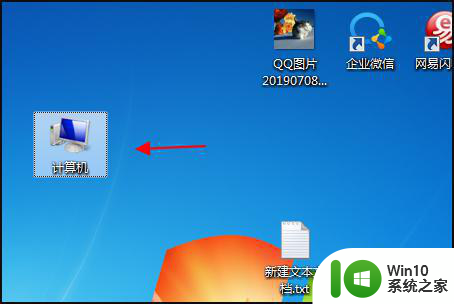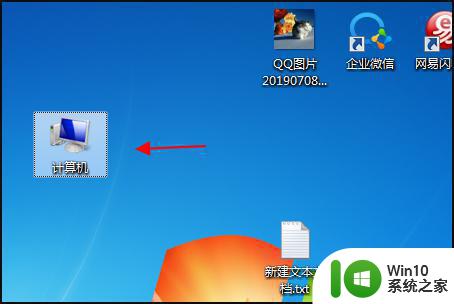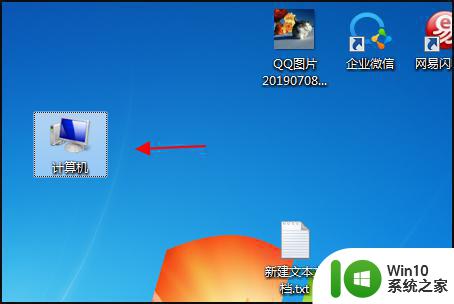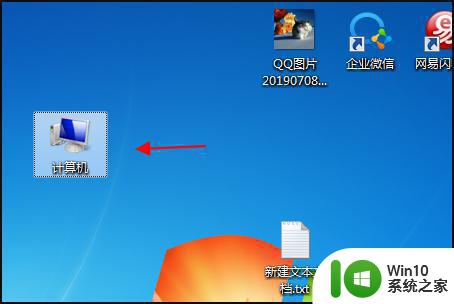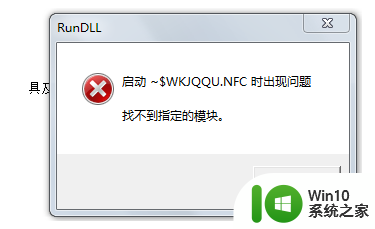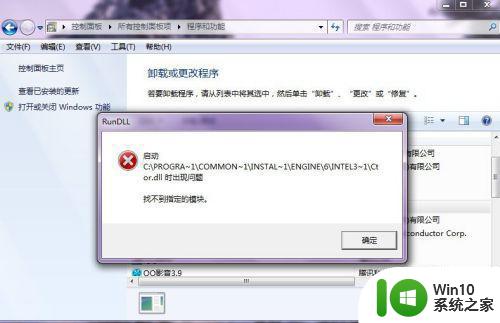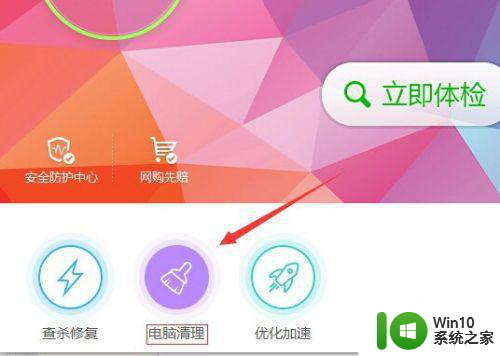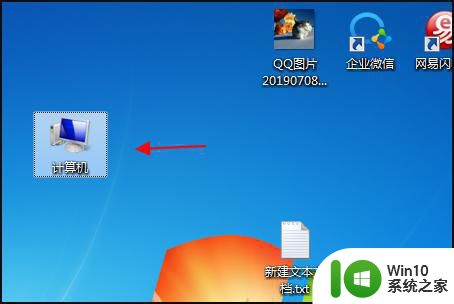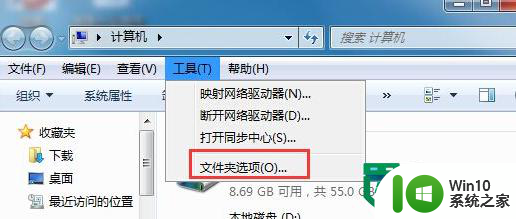打开u盘时找不到指定模块如何处理 u盘插入电脑后无法找到指定文件夹怎么办
更新时间:2024-04-09 17:00:36作者:xiaoliu
当我们插入U盘时,有时候会出现找不到指定模块的情况,这可能是由于U盘中的文件丢失或损坏所致,在这种情况下,我们可以尝试通过电脑的病毒查杀软件来扫描并修复问题。如果U盘插入电脑后无法找到指定文件夹,可以尝试重新插拔U盘或者在文件资源管理器中手动搜索。在处理这些问题时,我们需要保持耐心和谨慎,以确保数据的安全和完整。
具体方法:
1、首先双击打开“计算机”,进入到文件管理界面中。
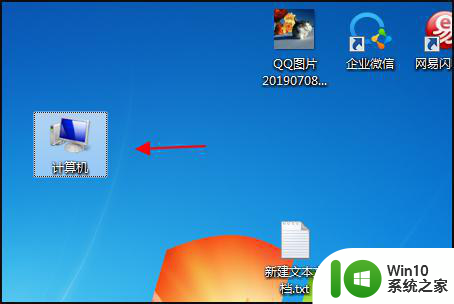
2、接下来选择打开顶上工具菜单栏中的文件夹选项。
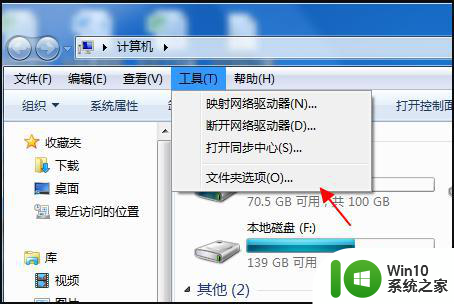
3、接下来需要切换到查看界面中。
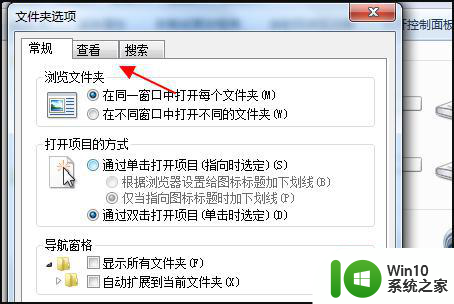
4、接下来需要去掉“隐藏受保护的操作系统文件”的勾,以及选择隐藏文件和文件夹项的显示所有文件和文件夹项。回车确定。
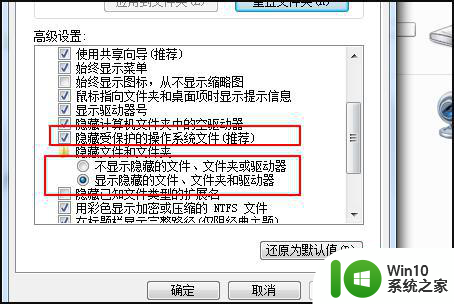
5、然后去到U盘文件夹中,右键删除“autorun.inf”文件夹。
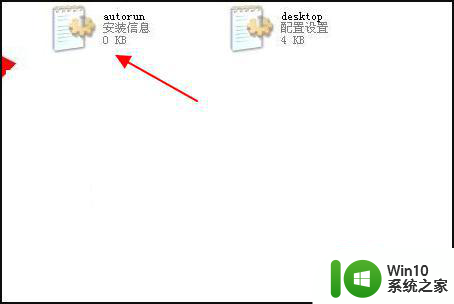
6、然后就可以解决问题了。U盘上的所有文件已经可见。
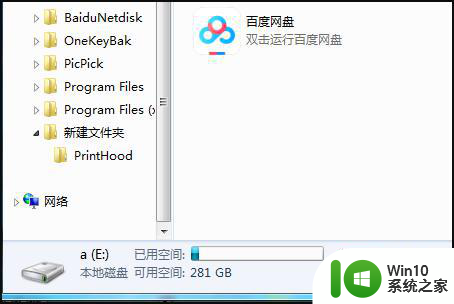
以上就是打开u盘时找不到指定模块如何处理的全部内容,碰到同样情况的朋友们赶紧参照小编的方法来处理吧,希望能够对大家有所帮助。